如何在 Google Analytics 4 中追蹤按鈕點擊(無 GTM!)
已發表: 2023-09-18有沒有想過訪客點擊了您網站上的按鈕多少次? 您可以使用 Google Analytics 來追蹤按鈕點擊並找出答案。
如果知道哪些按鈕最受關注並可能帶來轉換不是很好嗎? 在當今的數位世界中,追蹤這些點擊不僅有幫助,而且至關重要。
了解使用者的行為(例如他們點擊哪些按鈕)可以提供有關哪些內容在您的網站上有效和無效的寶貴見解。
好消息是您不需要成為技術奇才才能做到這一點。 我們將向您展示在 Google Analytics 4 中追蹤按鈕點擊的簡單方法。準備好開始了嗎?
您可以在 Google Analytics 中追蹤按鈕點擊嗎?
是的,您可以在 Google Analytics 中追蹤按鈕點擊次數,這樣做可以讓您深入了解用戶的行為,準確地向您展示什麼吸引了他們的注意力並導致他們採取行動。
追蹤網站按鈕的點擊次數可以幫助:
- 改善使用者體驗:透過了解哪些按鈕獲得最多點擊,您可以調整內容以更好地為使用者服務。
- 提高轉換率:分析按鈕點擊次數可以揭示轉換管道中的潛在瓶頸,並幫助您優化號召性用語按鈕以提高轉換率。
- 增強行銷策略:透過了解哪些按鈕最有效,您可以應用這些見解來改善整體行銷策略。
GA4 會自動追蹤點擊次數嗎?
GA4 能夠透過稱為「增強測量」的功能自動追蹤某些點擊,但它有其限制。 如果您想追蹤號召性用語按鈕、新增至購物車按鈕、點擊通話按鈕等的點擊次數,則需要額外的 Google Analytics(分析)配置。
手動過程可能有點技術性。 您需要設定自訂 GA4 事件追蹤和點擊事件參數,這涉及編輯網站程式碼或使用 Google 追蹤程式碼管理員等複雜工具來設定資料層程式碼和觸發器。 如果您不是開發人員或 Google Analytics 專業人士,這可能是一項艱鉅的任務。
但別擔心! 對於 WordPress 用戶來說,使用 MonsterInsights 時,有一種更簡單、更快捷的方法來追蹤按鈕點擊,無需標籤管理員 (GTM) 或任何編碼。
MonsterInsights 是 WordPress 的最佳 Google Analytics 外掛。 您可以將 Google Analytics 追蹤新增至您的網站,而無需編輯任何程式碼或僱用開發人員。 您將在 WordPress 儀表板內獲得重要的見解。

除了對按鈕點擊的高級跟踪之外,MonsterInsights 還讓您只需點擊幾下即可訪問大量其他 Google Analytics 功能和復雜的跟踪,例如:
- Google Ads、Microsoft Ads 和 Facebook Ads 的一鍵轉換追蹤
- 用於追蹤作者、類別、標籤等的自訂維度。
- 附屬鏈接跟踪
- 社交媒體和推薦跟踪
- 出站連結跟踪
- 歐盟/GDPR 合規性
- 影片播放追蹤
- 以及更多…
只需按照我們的指南即可輕鬆開始追蹤 WordPress 網站上的按鈕點擊。
如何在 Google Analytics 中追蹤按鈕點擊
- 設定按鈕點擊追蹤
- 追蹤點擊下載按鈕
- 追蹤表單提交按鈕
- 追蹤電子商務按鈕點擊次數
- 追蹤點擊通話和聯絡按鈕
- 追蹤號召性用語按鈕和其他自訂鏈接
設定按鈕點擊追蹤
在開始追蹤 WordPress 網站上的按鈕點擊之前,您需要設定 Google Analytics 追蹤。 前往 MonsterInsights 定價頁面並取得最適合您的授權等級。 請注意,您需要專業版或更高版本的授權才能追蹤表單提交和電子商務按鈕。
接下來,您需要安裝並啟用該外掛程式。 下載您帳戶區域的「下載」標籤下的 ZIP 檔案。

現在,登入您的 WordPress 網站並前往外掛程式 » 新增外掛程式。 點擊頂部的“上傳外掛程式”並上傳 ZIP 檔案。 安裝完成後,按一下「啟動」 。

安裝並啟用插件後,下一步是將其連接到 Google Analytics。
幸運的是,使用 MonsterInsights 設定精靈非常簡單。 只需按照提示授予存取權限,然後按一下幾下即可將 Google Analytics 連接到您的網站。

這就是全部! 您現在已經安裝了 MonsterInsights 並將其連接到 Google Analytics。
需要更多幫助嗎? 查看如何將 Google Analytics 新增至 WordPress 的逐步教學。 現在,讓我們看看如何使用 Google Analytics 追蹤特定按鈕。
追蹤點擊下載按鈕
您是否在您的網站上提供數位內容供用戶下載? 監控下載按鈕的點擊次數可以讓您深入了解訪客最喜歡的內容。
借助 MonsterInsights,追蹤各種常用文件類型的下載是一個自動過程。 這些文件類型包括:
- 文件
- 試算表
- 演講
- PDF 文件
- 壓縮文件
想要新增更多要追蹤的文件類型嗎? 只需導航至MonsterInsights »設定並點擊頂部的參與標籤即可。 展開「檔案下載」部分,您將能夠新增任意數量的其他檔案類型。

想要檢查哪些下載按鈕的操作次數最多? 只需前往MonsterInsights » 報告,然後點擊頂部的發布商 » 概述。
向下捲動找到您的熱門下載連結報告。

在這裡,您將找到所有下載按鈕的清單以及每個按鈕的點擊次數。 這是密切關注最受歡迎的下載並查看哪些按鈕吸引訪客註意力的好方法。
請參閱 Google Analytics 中的下載按鈕點擊次數
要在 GA4 中查看文件下載點擊量報告,您只需點擊 MonsterInsights 報告底部的連結「查看所有下載連結報告」即可。 這將直接帶您到 Google Analytics 帳戶中的正確活動報告。
或者,您可以透過前往報告 » 參與 » 活動來找到它。 在表格中尋找名為file_download的事件,然後按一下它。

尋找連結文字卡以查看下載按鈕清單以及點擊次數(事件計數)和總使用者數。 使用頁面視圖卡查看使用者點擊下載按鈕時所在的頁面。


您也可以在 GA4 中建立自訂報告,以更深入地了解文件下載按鈕。
追蹤表單提交按鈕
您知道 MonsterInsights Pro 有一個很棒的表單追蹤功能嗎?
它可以自動追蹤表單提交,以簡化追蹤表單提交按鈕點擊的過程。 簡而言之,這是一個非常方便的工具。 那麼它是怎樣工作的?
首先,您需要安裝並啟用 Forms 外掛程式。 只需從 WordPress 管理選單導覽至MonsterInsights » 插件,然後按表單插件上的安裝即可。

該外掛程式將自動啟動並檢測您網站上的任何表單以開始追蹤。 它與 WordPress 的所有表單建立器整合。 很簡單,對吧?
若要查看表單的轉換追蹤報告,請前往報告 » 表單。
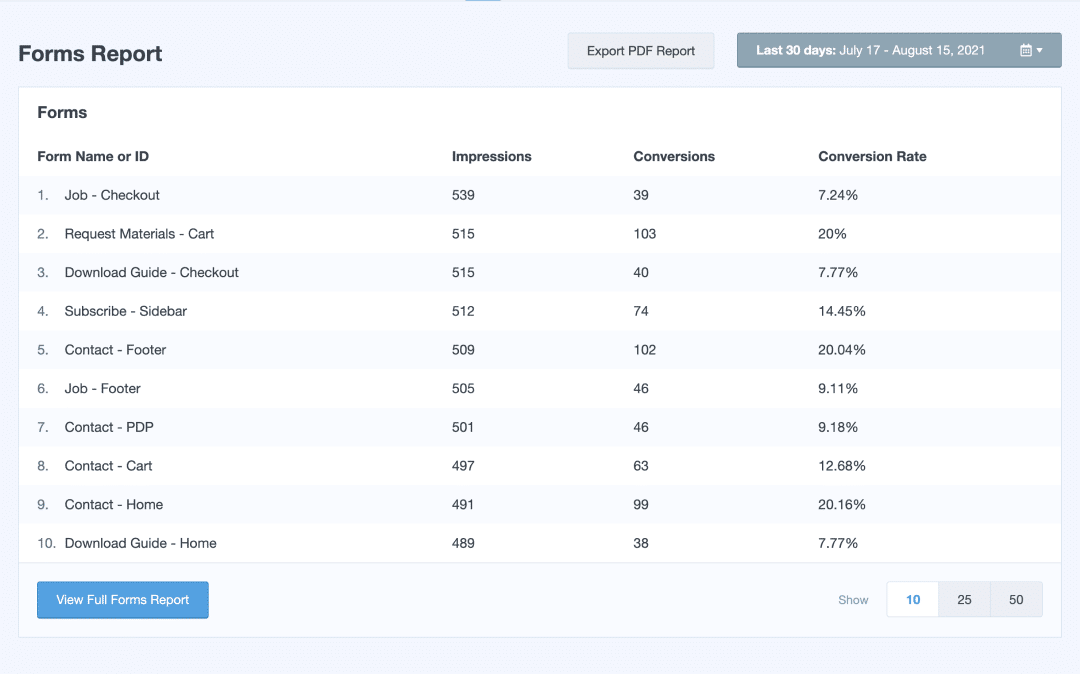
在這裡,您可以查看每個表單獲得的展示次數和轉換次數(表單提交按鈕的總點擊次數)以及轉換率,以便快速了解哪些表單效果最佳。
在 Google Analytics 中查看表單提交點擊
MonsterInsights 在幕後處理 Google Analytics 4 的所有棘手方面,因此您無需任何額外配置即可追蹤網站的表單按鈕。
您可以點擊 MonsterInsights 中的連結「查看完整表單報告」 ,以快速存取 Google Analytics 中的報告。 或者,導航至報告 » 參與度 » 活動。
在表格中,您需要尋找新建立的名為generate_lead的自訂事件,它代表您的表單提交。 找到它後,單擊它。

然後,向下捲動至表單 ID卡以查看每個表單,以及提交計數(事件計數)和總使用者數。

由於表單提交的按鈕點擊事件已經設置,因此您還可以在自訂報告中使用它來獲取有關訪客如何與表單互動的更多資料。
追蹤電子商務按鈕點擊次數
MonsterInsights 是追蹤整體電子商務績效並監控與線上購物相關的按鈕點擊情況的絕佳方式。
您可以在一分鐘內為您的線上商店設定 Google Analytics 跟踪,並且它可以與 WooCommerce、Easy Digital Downloads、MemberPress 等流行的 WordPress 電子商務外掛程式配合使用。
MonsterInsights 配備了一系列電子商務追蹤功能,您可以直接在 WordPress 儀表板中取得報告。 要進行設置,只需導航至MonsterInsights » Addons並按電子商務下的安裝即可在您的網站上啟動它。

完成後,MonsterInsights 將自動識別您的線上商店軟體並設定 Google Analytics 電子商務追蹤。
要輕鬆查看您的線上商店的表現,請前往報告 »電子商務 » 概述。 這份綜合報告將向您展示大量重要指標。
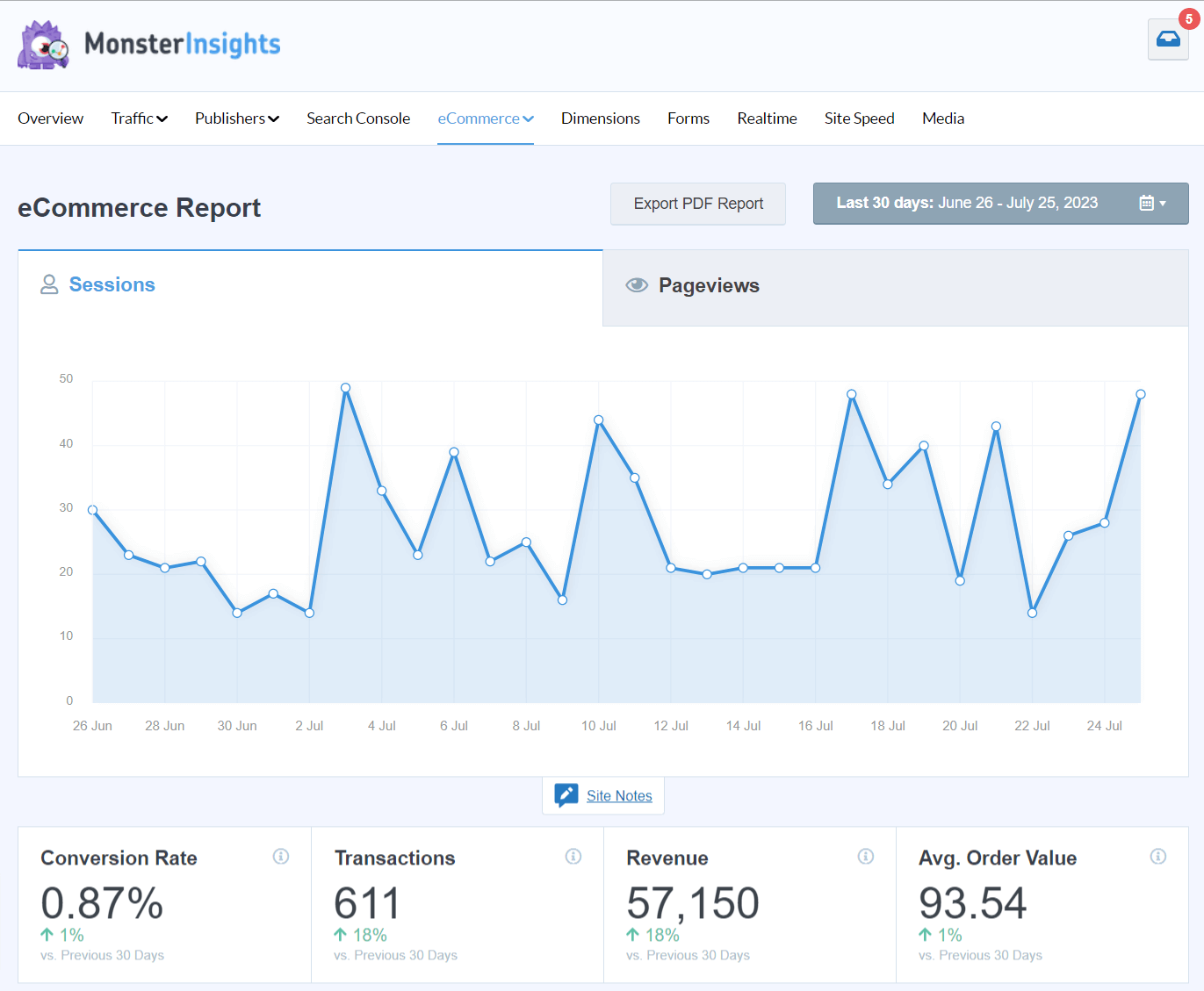
只需向下捲動到報告底部即可查看客戶使用您網站上的「加入購物車」或「從購物車中刪除」按鈕的次數。

快速密切注意客戶使用電子商務相關按鈕的頻率、放棄結帳率以及您可以在此報告中找到的其他關鍵指標。
在 Google Analytics 中按產品查看新增至購物車事件
想要追蹤單一產品的添加到購物車情況嗎? 由於 MonsterInsights 已經配置了您的 GA4 點擊事件,因此非常簡單!
按 WordPress 中電子商務概述報告的“熱門產品”部分下的“查看完整熱門產品報告”,可直接轉至 Google Analytics 中的“貨幣化 » 電子商務購買”報告。
在表中,查看“添加到購物車”列以查看每種產品添加到購物車的次數。

透過在 Google Analytics 中設定所有電子商務活動,您可以建立自訂報告和管道探索,並更深入地了解用戶如何在您的網站上購物。
追蹤點擊通話和聯絡按鈕
您的網站上是否有聯絡按鈕,供使用者使用 mailto 或電話連結向您的公司發送電子郵件或致電? 如果是這樣,您可以追蹤這些按鈕的點擊頻率。
MonsterInsights 會自動將這些按鈕點擊記錄為 Google Analytics 中的事件。 若要了解訪客使用這些按鈕的頻率,請前往 Google Analytics 4 中的報告 » 參與度 » 事件。
在表中,搜尋標題為mailto 的事件。 查看事件計數,以了解訪客點擊您網站上的電子郵件聯絡按鈕的次數。

如果您想查看呼叫按鈕被點擊的次數,請搜尋名為tel的事件。

如果您經營一家本地企業,客戶會與您聯繫以進行預約或要求服務,則追蹤這些按鈕點擊事件以了解您的網站如何為面對面業務做出貢獻尤其重要。
追蹤號召性用語按鈕和其他自訂鏈接
當您使用 MonsterInsights 時,會自動為我們已經討論過的按鈕啟用 Google Analytics 跟踪,但該插件還允許您跟踪自訂連結的點擊。
稱為「自訂連結歸因」的獨特功能可讓您無縫追蹤號召性用語按鈕和其他重要鏈接,以更深入地了解網站的轉換率和訪客參與度。
只需將一小段 HTML 添加到您要追蹤的連結即可。 您可以輕鬆指派以下 Analytics 事件參數:
- 事件類別:這是您指派給訪客互動的連結類型的名稱。 這也是該事件在 Google Analytics 中的顯示方式。 例如,它的標題可以是“cta”或“捐贈按鈕”。
- 事件操作:這本質上是進行互動的類型,例如點擊連結。 如果您將其留空,Google Analytics 會自動在此處記錄您頁面的 URL。
- 事件標籤:這可讓您選擇指定按鈕是什麼。 如果留空,Google Analytics(分析)將自動記錄連結文本,但您可能需要對其進行總結或指定其他內容,例如紅色 CTA 與藍色 CTA。
唯一的必填欄位是事件類別。 因此,請隨意將其他欄位留空以使其簡單。 因此,僅分配類別的自訂號召性用語按鈕的連結將如下所示:
<a href="https://www.yoursite.com" data-vars-ga-category="cta">範例</a>
您只需將https://www.yoursite.com替換為正確的 URL,並將custom_category更改為您選擇的類別標籤(保留引號)。
如果您還想在按鈕事件上指定事件操作和事件標籤,則它將如下所示:
<a href=”https://www.yoursite.com” data-vars-ga-category=”cta” data-vars-ga-action=”cta_click” data-vars-ga-label=”red_cta”>購買現在</a>
只需將額外的片段新增至您的按鈕連結中,MonsterInsights 就會自動將活動日期傳送到 Google Analytics 4,以便您可以在報告中使用它。 請前往如何設定 Google Analytics 自訂事件追蹤以取得完整教學。
[button]立即開始按鈕點擊追蹤![/button]
就這樣!
我們希望我們關於如何使用 Google Analytics 追蹤按鈕點擊的文章對您有所幫助。 您可能還想查看 10 多個立即安裝的 WordPress 最佳無程式碼工具。
還沒有使用 MonsterInsights 嗎? 你在等什麼?
不要忘記在 Twitter、Facebook 和 YouTube 上關注我們,以獲取最佳 WordPress 教學和 Google Analytics 更新。
